1、下载安装VirtualBox
-
[下载地址](
Downloads – Oracle VM VirtualBox
) - 一直下一步安装即可
2、下载Vagrant
-
[下载地址](
Downloads | Vagrant by HashiCorp (vagrantup.com)
) - 一直下一步安装即可
3、搭建centos7环境
3.1、下载vagrant的centos7 box
3.2、将下载的centos box添加到vagrant中
// 跳转到centos7 box所在目录,执行以下命令,custom_name 是自定义的box名字,box_name是下载的box名字
vagrant box add [custom_name] [box_name]
3.3、初始化
// 指定一个目录执行以下命令,custom_name 为刚才自定义的名字,执行完以后你会发现目录下面会有一个Vagrantfile文件
vagrant init [custom_name]
3.4、启动
// 等待执行完毕即可
vagrant up
3.5、使用SSH进行连接
vagrant ssh
3.6、设置静态ip
-
打开cmd使用==
ipconfig
==命令查看virtual box虚拟网卡的ip如下图
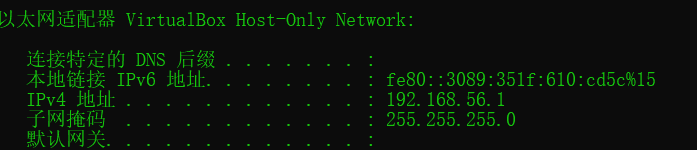
-
修改Vagrantfile文件
config.vm.network "private_network", ip: "192.168.56.101"
3.7、修改为用户名密码登录
// 1、使用vagrant ssh 连接到虚拟机,使用下面命令切换到root用户,默认密码为vagrant
su root
// 2、修改/etc/ssh/sshd_config文件
vi /etc/ssh/sshd_config
// 3、修改PermitRootLogin为yes,可以使用 vim中的“/”去查找所在位置
// 4、修改PasswordAuthentication为yes
// 5、重启sshd
systemctl restart sshd
3.8、修改hostname
// 使用hostnamectl修改
hostnamectl set-hostname [your_new_hostname]
// 查看是否修改成功
hostname
第二种方式:修改Vagrantfile文件,新增
config.vm.hostname = “your_hostname”
3.9、关闭防火墙
#先停止防火墙
systemctl stop firewalld
#关闭开机自启
systemctl disable firewalld.service
3.10、vagrant的一些其他设置
-
修改默认的ssh端口
config.vm.network "forwarded_port", guest: 22, host: 2222, id: "ssh", disabled: "true" config.vm.network "forwarded_port", guest: 22, host: 2223 -
设置虚拟机内存和cpu核数
config.vm.provider "virtualbox" do |vb| vb.memory = "4096" vb.cpus="2" end -
关机
vagrant halt
版权声明:本文为qq_41950199原创文章,遵循 CC 4.0 BY-SA 版权协议,转载请附上原文出处链接和本声明。